「iPhoneを探す」完全マニュアル|設定・使い方・緊急対応・予防策まで
「iPhoneをどこに置いたか思い出せない」「外出先で紛失してしまった」──そんなとき、誰もが不安になるでしょう
しかし、Apple公式の「iPhoneを探す」を使えば、端末の位置情報をマップで確認し、サウンド再生やロック画面への連絡先表示、必要に応じてデータ消去まで遠隔操作が可能です。
なお、機能を事前にオンにしていなかった場合の対応は、2つ目の「緊急対応」の章で解説しますのでそちらをご覧ください。
iPhoneユーザーにとって必須ともいえる「探す」機能をまだ設定していないという方は、万一に備えて今のうちに確認しておきましょう。
「iPhoneを探す」とはどんな機能?
「iPhoneを探す」は、Apple公式の位置情報サービスで、紛失や盗難時に端末の場所を特定できる機能です。Apple IDでサインインし、iCloudにデバイスを登録しておけば、別のiPhoneやiPad、Mac、Apple以外のパソコンのブラウザからでも現在位置を確認できます。地図上に表示されるため、スマホを探す際の強力な手段となります。
「iPhoneを探す」では位置確認だけでなく、遠隔操作も可能です。「サウンドを再生」でマナーモード中でも音を鳴らし、「紛失としてマーク」でロック画面に電話番号やメッセージを表示、最終手段として「データ消去」で端末を初期化すれば個人情報の流出を防げます。
さらにiPhone 12以降はU1チップを搭載し、電源オフやオフライン時でも「探す」ネットワーク経由で位置検出が可能になりました。従来の「電源が切れると見つからない」という課題が大きく改善されています。
ただし、「iPhoneを探す」の利用にはApple IDでのサインイン、iCloud連携、位置情報サービスのオンが必須です。事前に設定しておかないと機能しないため、事前の準備が欠かせません。なお、iPadやMac、Apple Watchにも対応しており、ファミリー共有を使えば家族の端末も探すことができます。
「iPhoneを探す」機能を設定していない場合の緊急対応
「iPhoneを探す」をオンにしていなければ位置追跡はできません。
紛失や盗難による2次被害を防ぐために、次の3つの緊急対応をすぐに行いましょう。
警察に遺失物届を提出する
最寄りの警察署や交番に「遺失物届」を提出します。
機種名や色、ケースの特徴、電話番号などを伝えておけば、発見時にスムーズに連絡を受けられます。盗難の可能性があれば被害届の提出も検討してください。
携帯電話会社に回線停止を依頼する
docomo、au、SoftBank、Rakuten Mobileなどの携帯会社に連絡し、回線の一時停止を依頼しましょう。
これにより第三者による通話やSMS送信、データ通信の悪用を防ぎ、不正利用や高額請求のリスクを抑えられます。
オンラインアカウントのパスワードを変更する
別の端末やパソコンからApple ID、Googleアカウント、SNS、ネットバンキングなどのパスワードを変更してください。
紛失したiPhoneが再びインターネットに接続された場合でも、不正アクセスや個人情報の流出を防ぐことができます。
「iPhoneを探す」の事前設定方法
紛失や盗難に備えて「iPhoneを探す」をオンにしておくことが重要です。Apple IDでサインインし、iCloudと位置情報サービスを有効化すれば、別のデバイスやパソコンから端末の位置確認や操作が可能になります。
iPhoneで設定する手順
「設定」→ユーザー名(Apple ID)→「探す」から「iPhoneを探す」をオンにし、「“探す”ネットワーク」「最後の位置情報を送信」も有効化します。必要に応じてパスコードやApple IDのパスワードを入力し、位置情報サービスをオンにして「探す」アプリの利用を許可します。
-
⓵
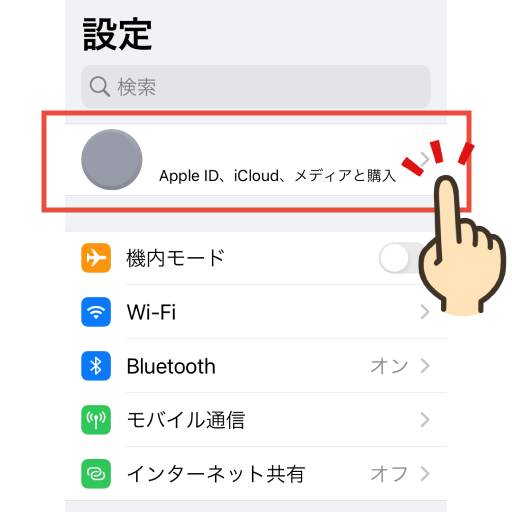
-
⓶
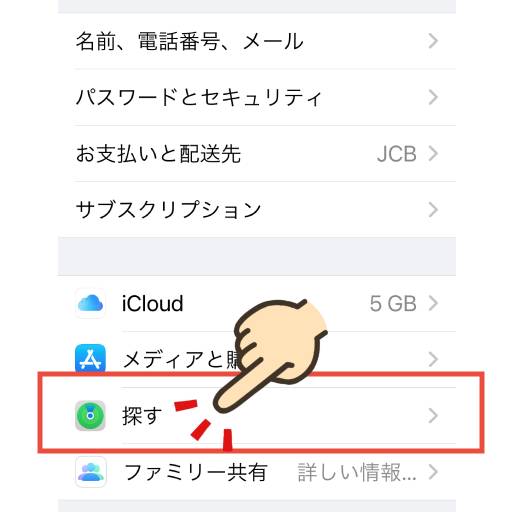
-
⓷
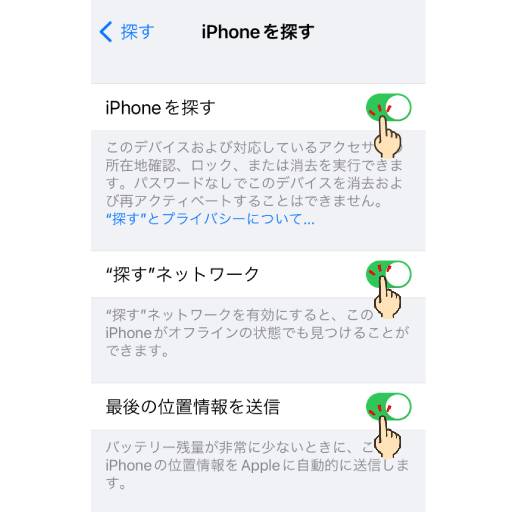
MacやiPadで『探す』機能を有効にする方法
ここではMacでの操作を解説します。使用しているデバイスによって手順が若干異なる場合がありますが、基本的な流れは共通です。
Macでは「iCloud」から設定する方法もありますが、より簡単なのはLaunchpadから「探す」アプリを利用する方法です。
アプリを開いてApple IDでサインインし、位置情報サービスをオンにしておけば、同じアカウントに登録した端末の位置確認や遠隔操作が可能になります。macOSのバージョンによって画面表示が多少異なる場合がありますので、案内に従って設定を完了してください。
-
⓵
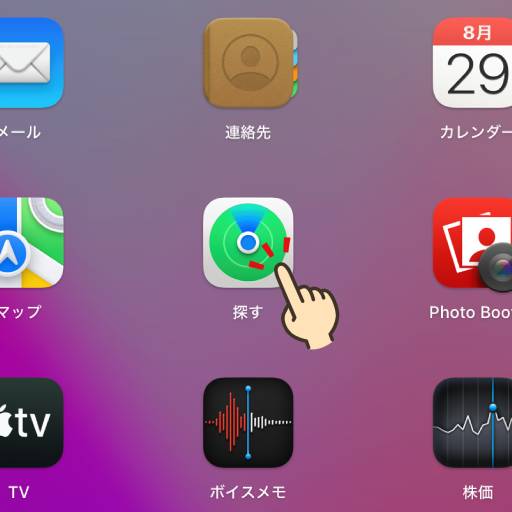
-
⓶
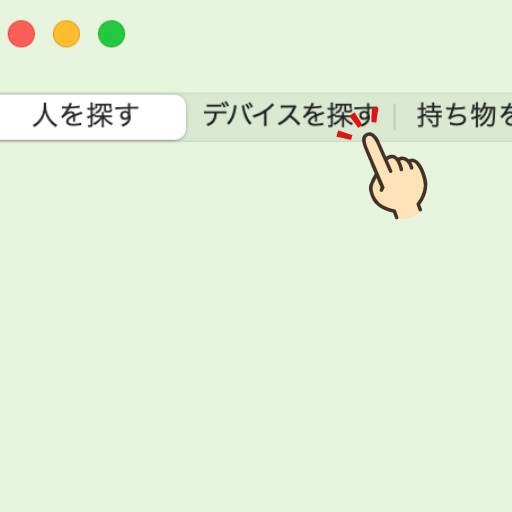
-
⓷
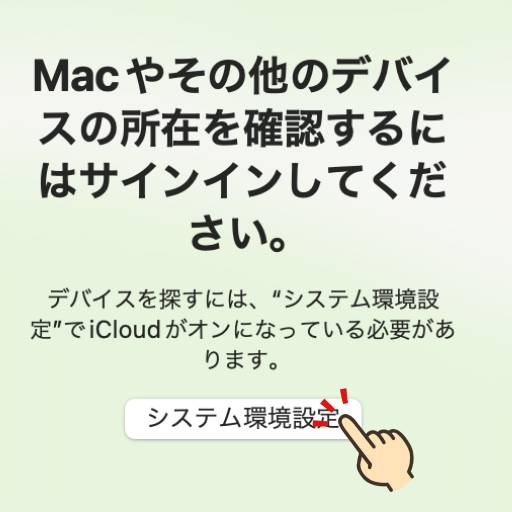
-
⓸
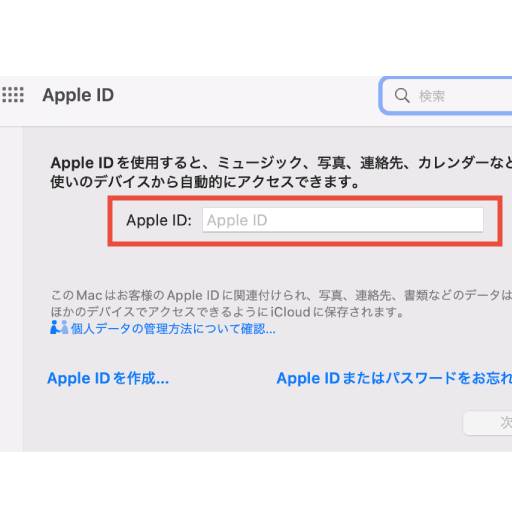
-
⓹
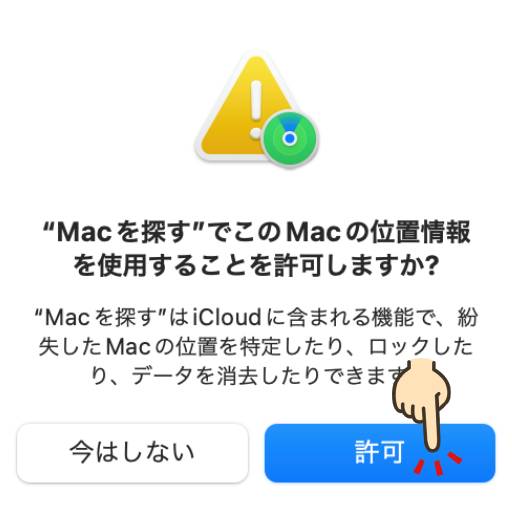
「iPhoneを探す」設定時の注意点
利用にはApple IDとiCloud連携、位置情報サービスのオンが必須です。通信環境がないと位置更新が遅れ、バッテリー切れでも情報が途絶えるため「最後の位置情報を送信」を有効にしておきましょう。スクリーンタイムやプロファイルで設定がグレーアウトしている場合は制限を解除してください。Apple IDのパスワード管理や二要素認証の設定も忘れずに。
「iPhoneを探す」でファミリー共有を有効にする方法
「設定」→ユーザー名→「ファミリー共有」の画面で家族追加ボタンをタップ。追加したい家族のAppleIDを入力するとファミリー共有が可能に。「位置情報の共有」をオンにして、「探す」アプリで家族のiPhoneの位置を確認したり紛失時の遠隔操作ができるようになります。iPadやMacでも同じApple IDでサインインしていれば利用できます。
-
⓵
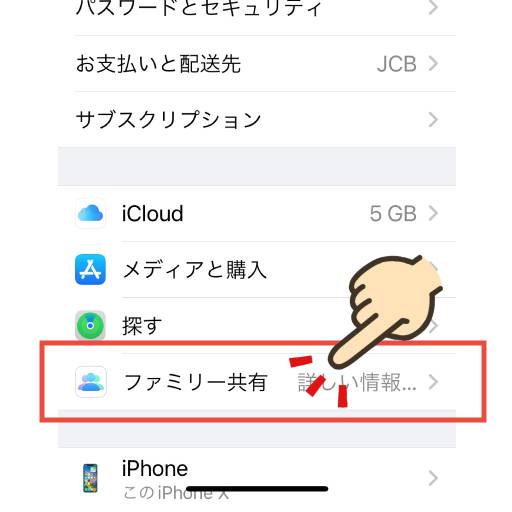
-
⓶
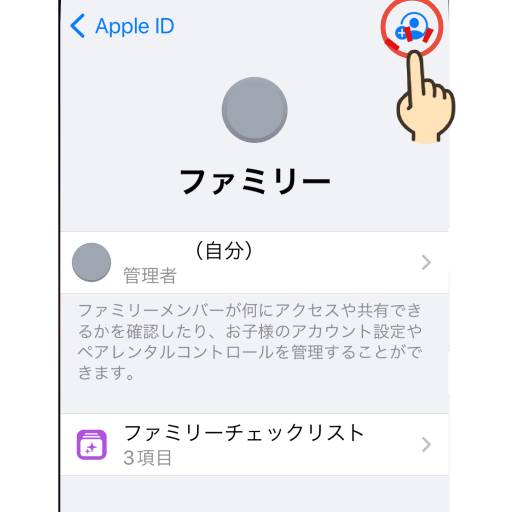
-
⓷
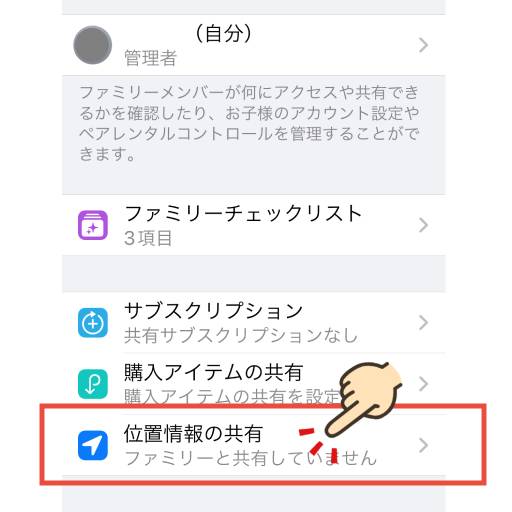
-
⓸
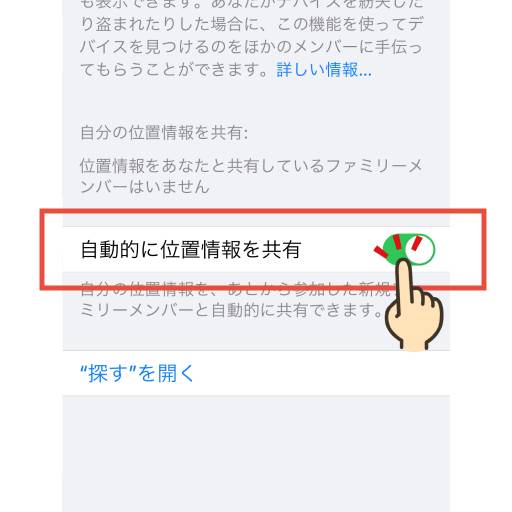
紛失したiPhoneを「探す」5つの方法【状況別】
「iPhoneを探す」は状況に応じてさまざまな操作方法があります。ここでは、利用できるデバイスや環境別に5つの代表的な方法を解説します。
iPhoneやMacから探す
別のiPhoneやiPad、Macで「iPhoneを探す」アプリを開き、Apple IDでサインインします。登録済み端末から対象を選べば位置情報が表示され、「サウンド再生」「紛失としてマーク」「データ消去」などの操作も可能です。
-
⓵
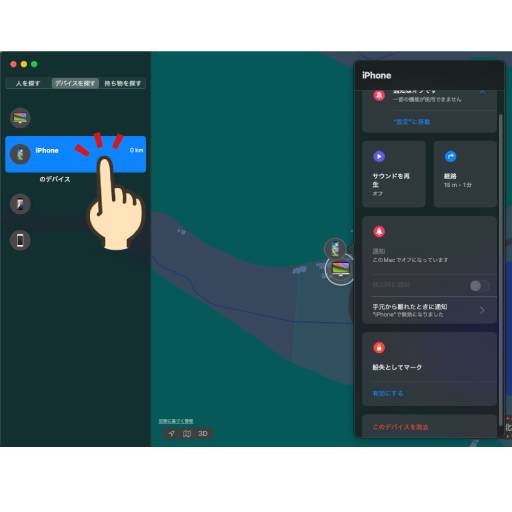
パソコンや他端末のWebブラウザから探す
Apple製品がなくても、PCやAndroidのブラウザから「iCloud.com」にアクセスしてApple IDでログインすれば利用可能です。位置確認に加え、サウンド再生や紛失としてマーク、データ消去もアップル製品の端末の場合と同じように実行できます。
ファミリー共有で家族のiPhoneを探す方法
ファミリー共有を有効にしていれば、家族の端末から自分のiPhoneを確認できます。「iPhoneを探す」アプリでデバイスタブを選ぶだけで位置が表示され、紛失時も協力して探すことができます。
-
⓵
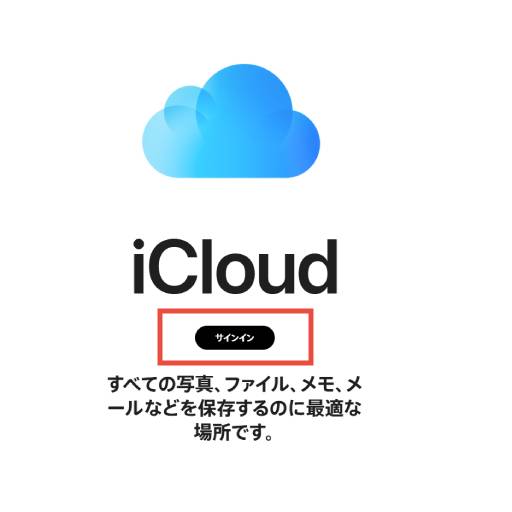
-
⓶
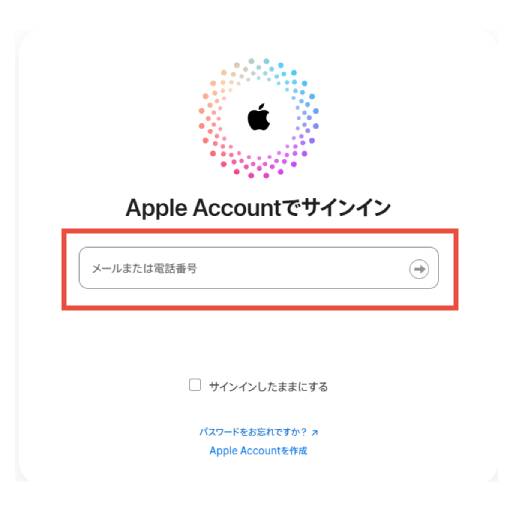
-
⓷
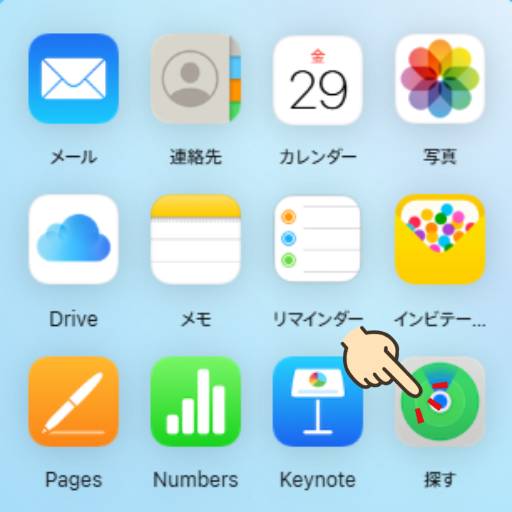
「友達を助ける」でiPhoneを探す方法
知人のiPhoneを借りて「iPhoneを探す」アプリに入り、画面下部の「自分」をタップ、次の画面で「友達を助ける」をタップするとiCloudのサインイン画面に遷移しますので、そこで自分のAppleIDでログインすることで、自分の端末を探すことできます。「サウンド再生」や「紛失としてマーク」も操作可能ですが、利用後は必ずサインアウトしてください。
-
⓵
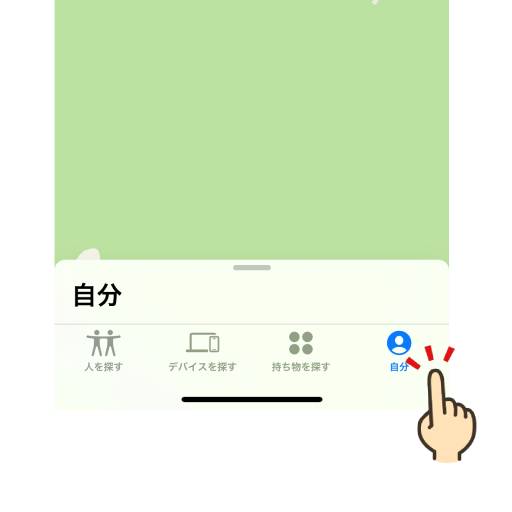
-
⓶
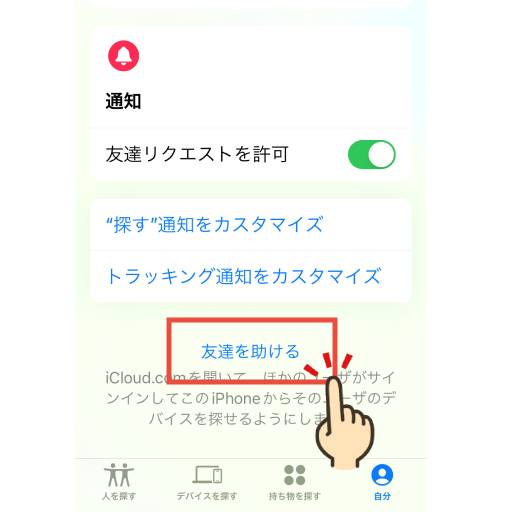
-
⓷
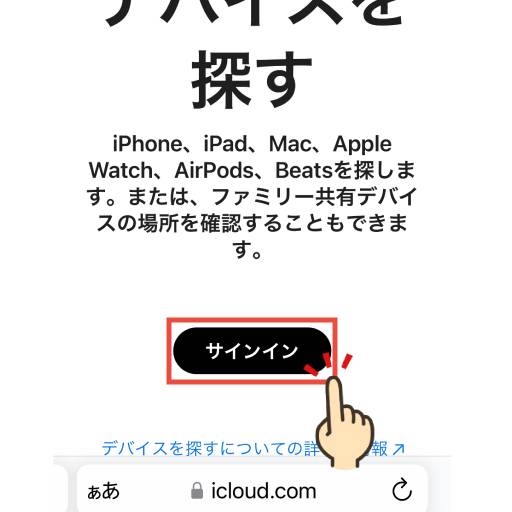
Apple WatchでiPhoneを探す方法
Apple WatchのコントロールセンターでiPhoneのアイコンをタップすると、iPhoneから音を鳴らして探すことができます。
また、Apple Watch Series 9やApple Watch Ultra 2をiPhone 15以降とペアリングしている場合は、U1チップにより方向と距離を表示して、正確な位置を特定できます。
さらに、Apple Watch Series 8以降では、iPhoneがオフラインや電源オフの状態でも、「探す」ネットワークを使っておおよその位置を特定できる場合があります。この機能を利用するには、事前にiPhoneの「探す」アプリで設定を有効にする必要があります。
「iPhoneを探す」の3つの便利機能【紛失・盗難時に役立つ】
「iPhoneを探す」をオンにしていれば、サウンド再生・紛失としてマーク・データ消去の3つで端末の発見と情報保護が可能です。
サウンドを再生して近くにあるiPhoneを探す
「探す」アプリやiCloud.comで対象端末を選び「サウンドを再生」をタップすると、マナーモード中でも大音量が鳴ります。自宅や車内など近距離での探索に有効です。
「紛失としてマーク」で情報を守る
紛失としてマークを有効にするとパスコードでロックされ、ロック画面に電話番号や「見つけた方はご連絡ください」とメッセージを表示できます。位置情報の追跡も継続され、Apple IDとパスワードでのみ解除可能です。
データをリモートで消去する
盗難や長期紛失の恐れがある場合は「このデバイスを消去」を実行し、写真や連絡先などのデータを削除して保護します。実行後は追跡できなくなるため最終手段ですが、アクティベーションロックは維持されます。
「iPhoneを探す」機能が使えない・表示されないときの対処法
「iPhoneを探す」が動作しない場合は原因を切り分けることが重要です。代表的な3つのケースを紹介します。
「iPhoneを探す」機能がオフになっていた場合
「iPhoneを探す」機能がオフの端末は位置特定や遠隔操作ができません。Apple IDにサインインし、iCloudと位置情報サービスをオンにして事前に有効化しておくことが不可欠です。
「オフライン」と表示される場合の対処法
「オフライン」と表示される主な原因は、iPhoneの電源がオフ、圏外、またはWi-Fiやモバイルデータ通信がオフになっていることです。
この場合、以下の機能を使って探せる可能性があります。
• 「探す」ネットワーク:iPhone 11以降の機種で利用できます。iPhoneがオフラインでも、近くにある他のAppleデバイスを経由して、おおよその位置を特定できます。
• 「最後の位置情報を送信」:バッテリー残量が極端に少なくなったときに、自動的に位置情報を送信する機能です。この設定をオンにしておくと、最後にどこにあったかを確認できる可能性が高まります。
「iPhoneを探す」機能がグレーアウトして設定できない場合
スクリーンタイムの制限やApple IDの不具合が原因です。「設定」→「スクリーンタイム」で制限を確認し、サインイン状態やiCloud接続もチェックしてください。MDM管理端末では管理者への相談が必要です。
「iPhoneを探す」機能を活用するための予防策【万一に備える!】
「iPhoneを探す」を活用するには、紛失や盗難が起きる前の準備が不可欠です。ここでは基本の3つの予防策を紹介します。
常に「iPhoneを探す」をオンにしておく
オフの状態では位置特定や遠隔操作ができません。「設定」→Apple ID→「探す」で「iPhoneを探す」をオンにし、「“探す”ネットワーク」と「最後の位置情報を送信」も有効化しましょう。日常的に設定を維持することが最重要です。
Apple ID・パスワードを忘れない
利用にはApple IDでのサインインが必須です。パスワードを忘れると機能を使えません。パスワードマネージャー等で安全に管理し、二要素認証も有効にして不正アクセスを防ぎましょう。
iCloudバックアップを習慣化する
「設定」→「iCloud」→「iCloudバックアップ」をオンにすれば、Wi-Fi接続時に自動保存されます。写真や連絡先も復元できるため、新しいデバイスへの移行も安心です。日頃からバックアップを習慣化することが、情報を守る大きな支えとなります。
紛失・破損でiPhoneが使えない場合の対応策
「iPhoneを探す」で見つからない、あるいは発見しても故障して使えない場合の対応をまとめます。個人情報を守りつつ、次の行動へ進む参考にしてください。
「iPhoneを探す」機能でも端末が見つからなかったとき
端末が見つからない場合は、不正利用を防ぐ手続きに移りましょう。
通信キャリアに連絡して回線を停止し、警察に遺失物届を提出します(IMEI番号を控えておくと便利です)。
さらにApple IDやGoogle、SNS、ネットバンキングなど主要アカウントのパスワードを別デバイスから変更して、被害を最小限に抑えましょう。
見つかったけれど、壊れていて使えないとき
iPhoneが戻っても画面割れや水濡れで操作できない場合は、まずiCloudやPCのバックアップからデータを復元します。
修理が可能ならApple正規店や信頼できる修理業者へ依頼し、AppleCareやキャリア補償の有無も確認してください。
費用が高額なら買い替えも検討を。不要になった端末は買取に出せます。沖縄県内の「イケモバ」では破損品や古い端末も高価買取が可能です。
詳細はイケモバ買取サイトをご覧ください。
「iPhoneを探す」は、もしもの時の「お守り」
「iPhoneを探す」は、紛失や盗難といった予期せぬトラブルから端末とデータを守る強力なお守りのような機能です。位置情報の特定やサウンドの再生、「紛失としてマーク」によるロックやメッセージ送信、そして最終手段としてのデータ消去まで、ユーザーの安心を支える仕組みが備わっています。
大切なのは、普段から設定方法や使い方を理解しておくことです。いざというときに慌てず、冷静に手順を踏めるよう準備しておけば、被害を最小限に抑えられます。
「探す」をオンにしておくこと自体が、安心を手に入れる最初の一歩です。事前の準備を整えておけば、万一の紛失や盗難の際にも「自分には対応できる手段がある」という心強さを持てるでしょう。
「iPhoneを探す」に関してやその他のご相談はイケモバ公式LINEへお問い合わせください!


